كيفية استخدام سلاكبوت
مؤلف:
Louise Ward
تاريخ الخلق:
3 شهر فبراير 2021
تاريخ التحديث:
17 قد 2024
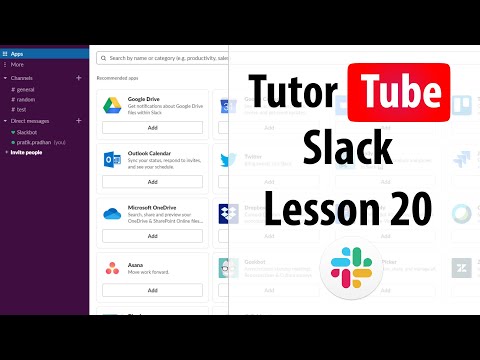
المحتوى
في هذه المقالة: أرسل واحدًا إلى SlackbotDemand للحصول على مساعدةالتعريف عن التذكيرات تخصيص الإجابات 8 المراجع
Slackbot هو روبوت للمناقشة جاهز للإجابة على جميع أسئلتك حول استخدام Slack. لا يمكنك فقط طرح سؤال على Slackbot مباشرة وتلقي إجابة ، ولكن يمكنك أيضًا استخدامه لتعيين تذكيرات للمواعيد والمواعيد النهائية. يمكن لمسؤولي السلسلة برمجة برنامج Slackbot للرد على كلمات أو عبارات محددة باستخدام العرف. تعلم كيفية استخدام Slackbot لزيادة إنتاجيتك.
مراحل
جزء 1 إرسال سلاكبوت
-

افتح تطبيق سلاك. إذا كانت لديك أسئلة حول استخدام التطبيق ، يمكنك إرسال واحدة إلى سلاكبوت والحصول على إجابة. ابدأ بفتح Slack على جهاز الكمبيوتر أو الجهاز المحمول.- لا يمكن لأعضاء السلسلة رؤية ما ترسله إلى Slackbot.
- يمكن لـ Slackbot الإجابة عن أسئلة حول Slack فقط.
-

تسجيل الدخول إلى قناة سلاك الخاص بك. عند المطالبة ، قم بتسجيل الدخول إلى مجموعتك باستخدام اسم المستخدم وكلمة المرور. بمجرد الاتصال ، سيتم إعادة توجيهك إلى القناة الافتراضية لمجموعتك. -

اضغط على ق مباشرة في شريط القائمة الأيسر. سيؤدي هذا إلى فتح نافذة دردشة جديدة مع Slackbot.- إذا كنت تستخدم إصدارًا محمولًا من Slack ، فاكتب فقط
/ dmSlackbotواضغط إرسال لبدء مناقشة مع سلاكبوت.
- إذا كنت تستخدم إصدارًا محمولًا من Slack ، فاكتب فقط
-

الكتابة Slackbot في مربع البحث واضغط دخول. إذا كنت تستخدم إصدار الكمبيوتر للتطبيق ، فسيؤدي هذا الإجراء إلى فتح نافذة دردشة مع Slackbot.- سوف تقرأ في حقل الإدخال إرسال واحد إلى سلاكبوت، مما يعني أنه سيتم إرسال كل ما تكتبه في هذه المنطقة مباشرةً إلى سلاكبوت.
جزء 2 طلب المساعدة
-

فتح سلاكبوت الحية. يمكنك سؤال هذا الروبوت عن إحدى ميزات التطبيق عن طريق إرسالها مباشرة. سوف يجيب سلاكبوت على سؤالك بإجابة أو ، على الأقل ، مع رابط لصفحة تمنحك المزيد من المعلومات. -

أدخل سؤال في حقل الإدخال واضغط دخول. قد يتعلق السؤال بأي ميزة سلاك.- على سبيل المثال ، اكتب كيفية استيراد ملف؟ لتلقي دليل سريع ورابط يحتوي على مزيد من المعلومات.
- يمكنك أيضًا كتابة عبارة أو كلمة رئيسية بدلاً من سؤال. يكتب استيراد ملف سوف تعطي نفس الإجابة كما كيفية استيراد ملف؟
- يمكن لـ Slackbot الإجابة عن الأسئلة حول استخدام Slack فقط.
-

أعد صياغة سؤالك. إذا لم يفهم سلاك سؤالك ، فسوف يجيب عليه أخشى أنني لا أفهم. أنا آسف ! ابحث عن طرق أخرى لطرح نفس السؤال ، ثم جربه.- على سبيل المثال ، الكتابة كيف تتحدث مع زميلي سراً؟ سوف تخلط بين الروبوت ، ولكن مثل عبارة كيفية إرسال خاص؟ سوف يوفر لك رابط مباشر إلى دليل مفيد.
-

الحصول على مزيد من المساعدة. إذا لم تتمكن من الحصول على إجابة مفيدة من Slackbot بعد إعادة صياغة سؤالك ، فانتقل إلى قاعدة بيانات Slack للمساعدة عبر هذا الرابط. -

إغلاق الجلسة الحية مع سلاكبوت. عند الانتهاء من طرح الأسئلة ، انقر فوق اسم القناة المطلوبة في القائمة اليسرى (إصدار الكمبيوتر) أو اضغط على السهم لأسفل بجوار Slackbot واختر أغلق المحادثة (موبايل).
الجزء 3 تعيين تذكير
-

تسجيل الدخول إلى مجموعة سلاك الخاصة بك. سيطرة/ استدعاءيسمح لك باستخدام Slackbot لتعيين تذكيرات لأي شيء تقريبًا. عندما تقوم بتعيين تذكير ، فإنك تطلب من الروبوت أن يرسل لك واحدًا تلو الآخر. ابدأ بفتح Slack واتصل بقناتك.- يمكنك أيضًا إرسال تذكيرات إلى عضو آخر في المجموعة أو إلى سلسلة كاملة.
-

انضم إلى أي سلسلة. يمكنك تعيين تذكير من أي مكان في سلاك باستخدام الأوامر الإلكترونية. القناة التي تنضم إليها ليست ذات صلة في هذه الحالة. -

إضافة تذكير جديد. أمر تعيين تذكير Slack كالتالي/ استدعاءعلى الرغم من أن هذه العناصر لا تحتاج إلى أن تكون في النظام. يمكنك ملء الجزء من النظام / استدعاءلكن فقط بالإنجليزية حاليا. ومع ذلك ، تأكد من استخدام علامات الاقتباس لفصلها عن تذكيرك بالوقت أو التاريخ. هذه بعض الأمثلة :-
/ ذكرني "قفز إلى الفجوات" يوم الثلاثاء في الساعة 1:30; -
/ call backnatalie "توقف عن العمل بجد! »في 5 دقائق; -
/ تذكر فريق التحرير # 14 يناير 2017 الساعة 11:55 "إجراء مكالمة جماعية"; -
/ تذكر # تحضير لفائف الخبز المجانية كل يوم ثلاثاء في الساعة 8 صباحًا. هذا الأمر برامج تذكير المتكررة.
-
-

إدارة التذكير واردة. عندما يحذرك Slackbot من التذكير ، سترى أيضًا بعض الخيارات في نهاية.- انقر أو اضغط وضع علامة مكتملة إذا كنت قد أكملت المهمة ولا تحتاج إلى تذكير آخر.
- اختار 15 دقيقة أو 1 ساعة لإخبار Slackbot بإرسال هذا لك مرة أخرى خلال هذا الوقت. وهذا ما يسمى أيضا صحافي أو اختلف.
- على الرغم من أن هذا الخيار غير مدرج ، يمكنك استخدام الأمر
/ مراسللتحديد فترة المستقبل الخاصة بك. على سبيل المثال ، يمكنك الكتابة/ تأجيل في 5 دقائق. - اختر غدا تأجيل حتى الغد في نفس الوقت.
-

الكتابة/ تذكر القائمةلعرض كل ما تبذلونه من التذكير. سترى الآن قائمة بالتذكيرات القادمة ، بالإضافة إلى تلك التي حدثت بالفعل أو غير مكتملة. في هذه المرحلة ، سترى خيار تعليم التذكيرات على أنها مكتملة أو حذف تلك التي لم تعد هناك حاجة إليها.- كل تذكير ، لم يتم تعليمه بعد على أنه مكتمل ، سيعرض رابطًا يتيح لك وضع علامة عليه.
- استخدام
/ تذكر القائمةفي سلسلة يعرض تذكير هذه المجموعة وكذلك تلك التي تهمك.
-

تعيين تذكير من سلاك. يمكنك بسهولة تحويل أي سلاك إلى تذكير. إنه يعمل بنفس طريقة إعداد التذكيرات باستخدام أوامر e.- حرك مؤشر الماوس حتى الخيار عمل آخر (...) يظهر في الزاوية اليمنى العليا.
- اختر ذكرني.
- اختر فترة من القائمة.
جزء 4 تخصيص الإجابات
-

تسجيل الدخول إلى قناة سلاك الخاص بك. إذا كنت مسؤول قناة ، فلديك خيار تكوين Slackbot للرد على كلمات أو عبارات معينة باستخدام es محددة. للبدء ، افتح التطبيق على جهاز الكمبيوتر الخاص بك والاتصال بمجموعتك. -

اختر اسم مجموعتك. سترى هذا في الزاوية اليسرى العليا من نافذة التطبيق. هذا الإجراء سوف يطرح نافذة صغيرة. -

اضغط على إعدادات مساحة العمل. الصفحة الإعدادات والأذونات سيفتح في متصفحك الافتراضي. -

اختر تخصيص في القائمة اليسرى. سترى موقع ويب مبوب مع العديد من خيارات التخصيص لقناة سلاك الخاصة بك. -

اختر علامة تبويب Slackbot. هذا هو المكان الذي يمكنك فيه إضافة أو إزالة استجابات Slackbot المخصصة. -

أضف عبارة البدء في الحقل عندما يقول شخص ما. افهم أنه كلما استخدم شخص ما هذه العبارة في سلاك ، فسوف يجيب سلاكبوت عليها باستخدام عنوانك الشخصي.- إذا على سبيل المثال قمت بكتابة الكلمات كلمة مرور Wi-Fi في هذا الحقل ، يمكنك أن تطلب من Slackbot الرد بكلمة المرور.
-

أضف الإجابة في الحقل سوف سلاكبوت الإجابة. إذا قام أحد أعضاء قناتك بكتابة الكلمة أو العبارة المشغلة ، فسيقوم Slackbot بالإجابة التي وضعتها في هذا القسم. عند الانتهاء ، سيتم حفظ التغييرات تلقائيًا.- على سبيل المثال ، إذا كتبت كلمة مرور Wi-Fi في القسم السابق يمكنك كتابة شيء من هذا القبيل إذا كنت تبحث عن كلمة مرور Wi-Fi لسطح المكتب ، فإليك: g0t3Am!
-

اضغط على + أضف إجابة جديدة. سيسمح لك هذا الإجراء بإضافة إجابة مخصصة أخرى. يمكنك الآن إنشاء إجابة أخرى بنفس الطريقة أو يمكنك العودة إليها لاحقًا إذا دعت الحاجة. إذا لم يكن كذلك ، يمكنك إغلاق النافذة.

